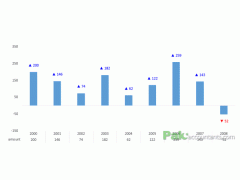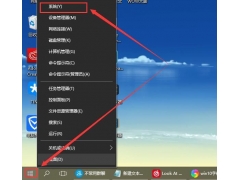U盘是我们工作生活中最常见的文件存储设备,但在使用U盘传输大容量的文件时,U盘与电脑的传输速度直接影响到实际消耗时间,因此拷贝一个大文件时,往往需要很长时间。今天小编给大家介绍下如何提高U盘的文件传输速度,节约时间。

提高U盘传输速度步骤:
1、打开电脑,在桌面上找到“计算机”,右键点击“管理”选项,在弹出的“计算机管理”界面,在左边窗口列表下点击“磁盘管理”,在右边磁盘列表中选择U盘并右击选择“属性”。

2、在“可以动磁盘属性”界面,选择“硬件”选项卡,在“所有磁盘驱动器”下选择我们的U盘驱动,然后点击右下角的“属性”
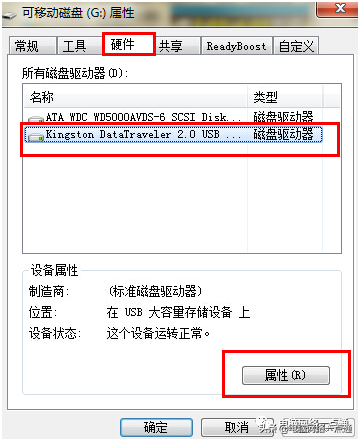
3、在弹出的U盘的属性界面中,选择选项卡中的“策略”并点击,然后在下面选择中勾选“更好的性能”,然后点击“确定”即可完成。
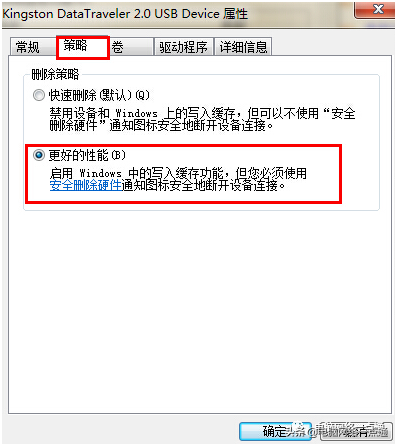
通过以上3个简单步骤,就可提高U盘的读写传输速度,大家赶紧试下吧!
注意:1、提高了U盘读写速度以后,为保护U盘使用,大家平时在拔出U盘前,一定要通过点击“安全删除硬件”来断开U盘与电脑的连接。
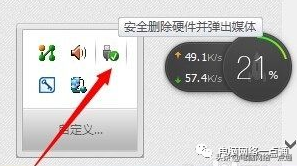
2、U盘有2.0和3.0之分,普通的最常用到的就是2.0的,不过现在有了3.0的,传输速度就更快了点,而且现在的电脑也有了3.0的接口,所以如果你是3.0的U盘,尽量插在电脑的3.0口上,这样速度能更加的快点。